Autors Anuša Pai
Instalējot kādu programmatūru un mēģinot to palaist savā sistēmā, tiek parādīta šāda kļūda:
Koda izpildi nevar turpināt, jo msvcp140_1.dll netika atrasts. Programmas atkārtota instalēšana var novērst problēmu.
Programmas atkārtota instalēšana, kā norādīts kļūdas ziņojumā, nepalīdz. Iespējams, pamanīsit, ka programmatūra dažās Windows versijās (piemēram, Windows 10) ir veiksmīgi palaists. Tomēr citās versijās (piemēram, Windows 11) tas izraisa kļūdu. To galvenokārt var redzēt ar tādām lietotnēm kā OBS Studio.
Ja redzat šo kaitinošo kļūdu, šeit ir daži veidi, kā novērst šo problēmu savā sistēmā.
1. labojums: datorā instalējiet Visual C++ 2015
1. Lejupielādēt Visual C++ atkārtoti izplatāma pakotne
2. Instalējiet pakotni saskaņā ar ekrānā redzamajām instrukcijām.
Ideālā gadījumā tam vajadzētu novērst kļūdu.
2. labojums: atkārtoti reģistrējiet kļūdas ziņojumā parādīto DLL failu.
1. Atvērt Palaist dialoglodziņu izmantojot Windows +R.
2. Tips cmd un nospiediet Ctrl+Shift+Enter. Tādējādi tiek atvērta komandu uzvedne administratora režīmā.

3. Ja redzat, ka tiek atvērta UAC uzvedne, noklikšķiniet uz Jā.
4. Ierakstiet zemāk esošo komandu un nospiediet taustiņu Enter.
regsvr32
Piemēram, ja jūsu gadījumā tiek parādīts kļūdas ziņojums: "Koda izpildi nevar turpināt, jo msvcp140_1.dll netika atrasts." Izmantojiet zemāk esošo komandu.
regsvr32 msvcp140_1.dll
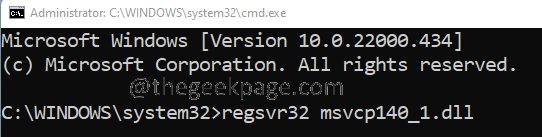
5. Restartējiet datoru.
Tas ir viss.
Mēs ceram, ka šis raksts bija informatīvs. Lūdzu, komentējiet un dariet mums zināmu labojumu, kas palīdzēja novērst kļūdu. Paldies par lasīšanu.
![Bloķēt nevēlamās programmas ar Windows Defender operētājsistēmā Windows 10 [Kā]](/f/b2f4922dcf82a14ddd1336c0bc441f60.gif?width=300&height=460)

